Kur ir Mans dators operētājsistēmā Windows 11? Kā viegli atrast “šo datoru”!

Uzziniet, kā atjaunot “Mans dators” operētājsistēmā Windows 11, lai viegli piekļūtu saviem failiem un informācijai.
Monopols ir Hasbro populārākā galda spēle. Šī spēle ir izturējusi laika pārbaudi. Šī spēle tika licencēta 1936. gadā, un tā jau 84 gadus ir pārbaudījusi cilvēku pacietību un draudzību! Jūs noteikti esat spēlējis šo spēli kaut kad savā dzīvē, un, iespējams, esat pametis spēli ar dusmām. Šī spēle ir gara, un jums ir nepieciešama pacietība, lai to pārvarētu. Bet atlīdzība tikai kļūst lielāka, jo ilgāk jūs to spēlējat.
Tā kā visi šobrīd atrodas sociālajā izolācijā, mēs vēlamies kaut ko no mūsu vecās iecienītākās spēles. Vai ir veids, kā spēlēt Monopolu ar tālummaiņu? To noskaidrosim tālāk esošajā rakstā.
Saturs
Vai jūs varat spēlēt Monopolu tiešsaistē?
Tas ir lielais jautājums, vai ne? Un izrādās, ka jūs varat spēlēt monopolu vairāku spēlētāju režīmā tiešsaistē! Lai gan, kā jau tas bija sagaidāms, spēle zaudē savu šarmu, jo nevar turēt rokās naudu vai kārtis, tas nemaz nav tik slikti. Ja neesat iestrēdzis ar nosaukumu, ir daudz monopola alternatīvu, kas ļauj spēlēt spēli ar mainītiem nosaukumiem.
Viena no labākajām monopola alternatīvām ir Rento . Viņiem ir Windows klients, Android lietotne un pat tīmekļa atskaņotājs jūsu pārlūkprogrammai. Par to vairāk runāsim nākamajā sadaļā.
Kur spēlēt Monopoly Online
Kā minēts iepriekš, internetā ir daudz monopola alternatīvu, taču, ja meklējat oriģinālo spēli, Pogo.com piedāvā labu spēli . Šī vietne ir viena no retajām, kas ļauj to spēlēt kopā ar draugiem.
Kā spēlēt vietnē Pogo
1. darbība: dodieties uz vietni Pogo.com . Kad lapa ir ielādēta, noklikšķiniet uz Sākt spēli.
2. darbība. Lai spēlētu ar draugiem, jāizveido ID. Noklikšķiniet uz reģistrēšanās pogas augšpusē un izveidojiet savu Pogo kontu. Katram spēlētājam ir jāizveido konts, lai varētu spēlēt.
Piezīme: Pogo ir saistīts ar EA Games. Tātad, ja jums ir EA konts, varat to izmantot, lai pierakstītos.
3. darbība: spēlē jūs redzēsit dialoglodziņu ar URL, kas jānosūta kā ielūgums.
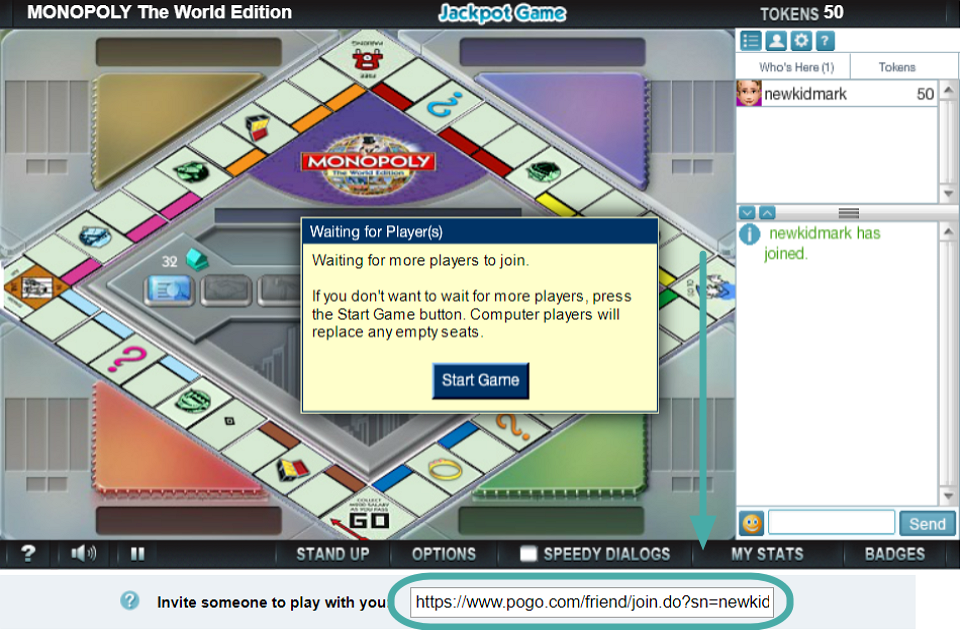
4. darbība. Kopējiet URL un nosūtiet to draugiem. Viņiem vienkārši ir jāielīmē URL savā pārlūkprogrammā, un viņi tiks novirzīti, lai pievienotos jūsu spēlei.
Kā spēlēt Rento
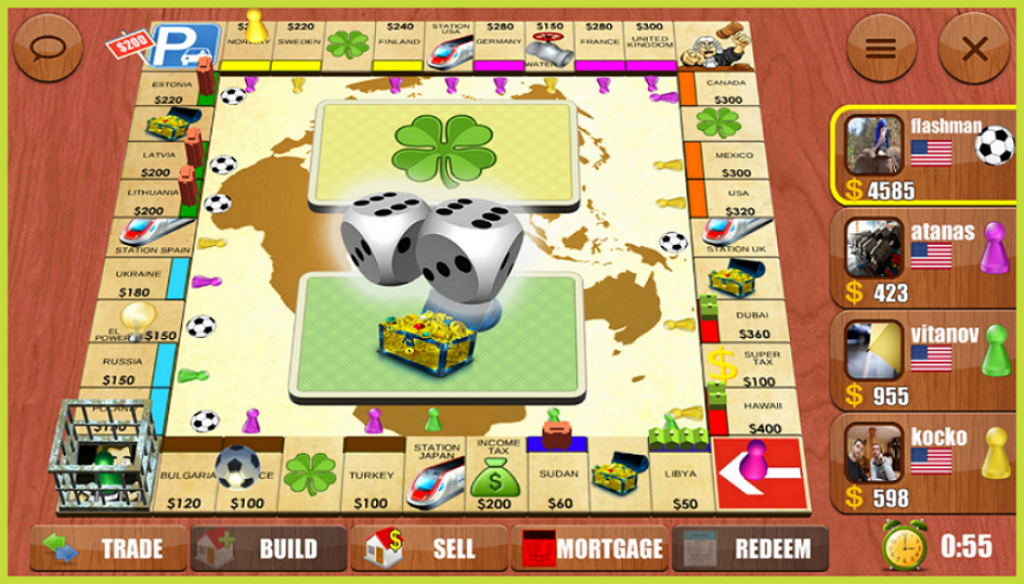
1. darbība. Apmeklējiet Rento vietni un ritiniet līdz apakšai. Šeit jūs atradīsiet dažādas lejupielādes iespējas dažādām konsolēm. Vai vienkārši noklikšķiniet uz atbilstošajām saitēm zemāk:
2. darbība. Atlasiet Spēlēt tiešsaistē > Izveidot istabu. Šeit jūs varat izvēlēties spēlētāju skaitu, kā arī citus spēles iestatījumus.
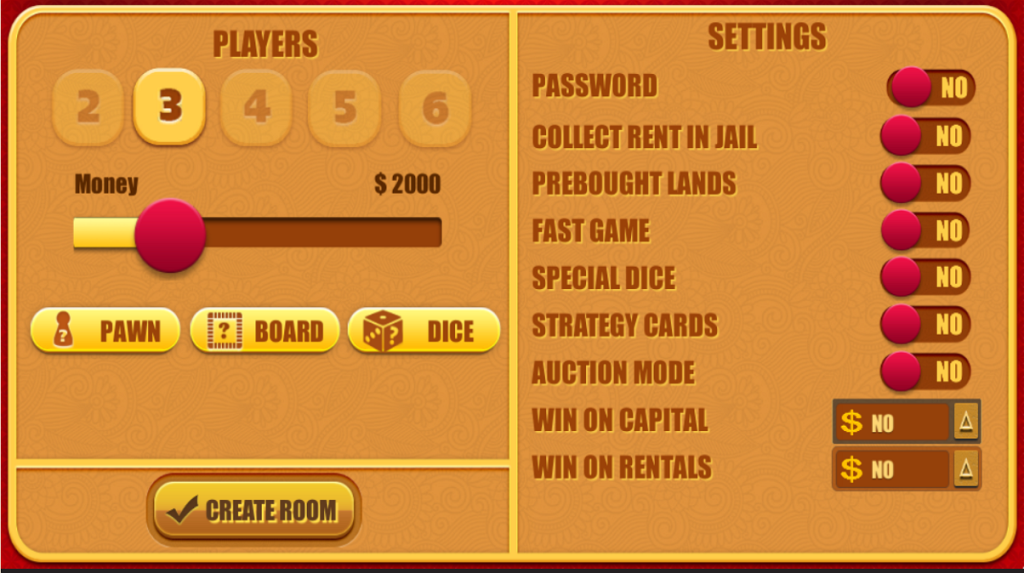
3. darbība. Kad telpa ir izveidota, apakšā noklikšķiniet uz cilnes Uzaicināt draugus, lai nosūtītu ielūgumus, izmantojot Whatsapp. Jūsu draugiem vienkārši jānoklikšķina uz saites, lai izveidotu savienojumu ar jūsu istabu.

Vai varat spēlēt Monopola galda spēli, izmantojot tālummaiņu?
Labi, tas ir grūts. Lai cik sarežģīti tas būtu, atbilde ir JĀ. Veicot dažus uzlabojumus un pielāgojumus, kā arī daudzus papīra gabalus, varat ērti spēlēt galda spēli tiešsaistē. Lasiet tālāk, lai uzzinātu, kā to izdarīt.
Kas jums nepieciešams, lai spēlētu Monopoly on Zoom
Kā spēlēt Monopola galda spēli Zoom videozvanā

Iedziļināsimies tajā. Kad esat savācis iepriekš minētos būtiskos datus, izpildiet šo rokasgrāmatu, lai spēlētu Monopolu, izmantojot Zoom zvanu.
1. solis: Lai "izdalītu" naudu, katrs spēlētājs vienkārši pieraksta sākuma skaitli uz papīra lapas. Šis papīrs darbosies kā spēlētāju konta izraksts.
2. darbība . Saimnieks uzstāda spēles laukumu savas tīmekļa kameras priekšā tā, lai spēle būtu skaidri redzama ikvienam zvana dalībniekam.
3. solis: Katrs spēlētājs fokusē kameru uz kauliņiem un met tos. Pēc tam saimnieks attiecīgi pārvieto atbilstošās figūras.
4. darbība. Īpašuma iegāde. Kad spēlētājs nokļūst īpašumā, saimnieks nolasa īpašuma informāciju. Spēlētājs atzīmē šo informāciju atsevišķos čitos. Alternatīvi, saimnieks var noklikšķināt uz kartes attēla un nosūtīt to spēlētājam.
5. darbība. Īpašuma iegāde. Kad spēlētājs iegādājas īpašumu, viņš atņem summu no sava konta izraksta . Tāpat viņiem ir jāiekasē nauda no bankas, viņi to pievieno savam kontam.
6. solis: kad viens spēlētājs ir parādā citam spēlētājam summu, viņš to atņem no sava konta, un saņēmējs spēlētājs to attiecīgi pievieno.
Noteikumi monopolam
Šī spēle atgriež nostalģijas sajūtu. Mēs ceram, ka jūs to izmēģināsit. Pastāstiet mums un tālāk komentāros pastāstiet mums, kā gāja jūsu spēle.
Uzziniet, kā atjaunot “Mans dators” operētājsistēmā Windows 11, lai viegli piekļūtu saviem failiem un informācijai.
Uzziniet, kā viegli mainīt fona attēlu operētājsistēmā Windows 11. Šeit ir 6 efektīvas metodes, kā to izdarīt, izmantojot dažādas pieejas.
Nepublicējiet savus attēlus bez maksas vietnē Instagram, ja varat par tiem saņemt samaksu. Lasiet un uzziniet, kā nopelnīt naudu vietnē Instagram un maksimāli izmantot šo sociālo tīklu platformu.
Uzziniet, kā viegli rediģēt un noņemt PDF metadatus. Šī rokasgrāmata palīdzēs jums viegli rediģēt vai noņemt PDF metadatus dažos vienkāršos veidos.
Vai jūs zināt, ka Facebook ir pilns jūsu tālruņu kataloga kontaktu saraksts, kā arī viņu vārds, numurs un e-pasta adrese.
Problēma var kavēt datora pareizu darbību, un, lai tos novērstu, var būt nepieciešams mainīt drošības iestatījumus vai atjaunināt draiverus.
Šis emuārs palīdzēs lasītājiem pārvērst bootable USB par ISO failu, izmantojot trešās puses programmatūru, kas ir brīvi lietojama un droša pret ļaunprātīgu programmatūru.
Vai esat saskāries ar Windows Defender kļūdas kodu 0x8007139F, un jums ir grūti veikt skenēšanu? Tālāk ir norādīti veidi, kā varat novērst problēmu.
Šī visaptverošā rokasgrāmata palīdzēs novērst “Uzdevumu plānotāja kļūdu 0xe0434352” jūsu Windows 11/10 datorā. Apskatiet labojumus tūlīt.
LiveKernelEvent 117 Windows kļūda izraisa datora sasalšanu vai negaidītu avāriju. Uzziniet, kā to diagnosticēt un novērst, veicot ekspertu ieteiktās darbības.
Šis emuārs palīdzēs lasītājiem novērst PowerPoint, kas neļaus man ierakstīt audio problēmas Windows datorā un pat ieteikt citus ekrāna ierakstīšanas aizstājējus.
Domājat, kā rakstīt PDF dokumentā, jo jums ir jāaizpilda veidlapas, jāpievieno anotācijas un jānoliek paraksti. Jūs esat nejauši atradis pareizo ierakstu, lasiet tālāk!
Šis emuārs palīdzēs lietotājiem noņemt ūdenszīmi Sistēmas prasības, kas nav izpildītas, lai izbaudītu vienmērīgāku un drošāku pieredzi ar operētājsistēmu Windows 11, kā arī tīrāku darbvirsmu.
Šis emuārs palīdzēs MacBook lietotājiem saprast, kāpēc rodas rozā ekrāna problēmas un kā tās novērst, veicot ātras un vienkāršas darbības.
Uzziniet, kā pilnībā vai selektīvi notīrīt Instagram meklēšanas vēsturi. Atgūstiet arī krātuves vietu, noņemot dublētos fotoattēlus, izmantojot labāko iOS lietotni.
Uzziniet, kā labot kļūdas kodu 36 Mac ārējos diskos. Sākot ar termināļa komandām un beidzot ar failu atļaujām, atklājiet risinājumus netraucētai failu pārsūtīšanai.
Es pēkšņi nevaru strādāt ar savu HID sūdzību skārienekrānu. Es nezinu, kas nokļuva manā datorā. Ja tas esat jūs, šeit ir daži labojumi.
Šis emuārs palīdzēs lasītājiem novērst Runtime Error 76: Path Not Found problēmu operētājsistēmā Windows PC, veicot ekspertu ieteiktās darbības.
Uzziniet, kā viegli saglabāt tīmekļa lapu PDF formātā, un atklājiet dažādas metodes un rīkus tīmekļa satura pārvēršanai pārnēsājamos PDF failos, lai piekļūtu tiem bezsaistē un kopīgotu tos.
Šajā rakstā ir sniegti dažādi risinājumi, lai atrisinātu problēmu, kas saistīta ar WhatsApp video ziņojumu nedarbošanos. Laimīgu ziņojumapmaiņu!
Neatkarīgi no tā, cik dominējošs Google ir meklētājprogrammu tirgū, mēs nevaram ignorēt Bing. Šeit ir 8 padomi un triki Bing meklēšanai, kas palīdzēs jums izmantot šīs meklētājprogrammas iespējas.
Vai vēlaties uzzināt, kā atiestatīt rūpnīcas iestatījumus operētājsistēmā Windows 11? Izlasiet emuāru, lai viegli uzzinātu visu par atkopšanas iespējām operētājsistēmā Windows 11.
Uzziniet, kā izmantot Microsoft meklēšanu Bing, lai efektīvi atrastu savus darba datus un uzlabotu produktivitāti.
Kā atcelt Netflix un anulēt konta abonementu. Var būt daudz iemeslu, kuru dēļ vēlaties atcelt savu Netflix kontu iPhone un citās ierīcēs. Lūk, kā to izdarīt.
Šajā emuārā uzziniet, kā varat izslēgt komentārus Facebook ziņās vai atspējot komentārus Facebook ziņās. Lasi emuāru un uzzini, kā!
Vai mēģināt dzēst tukšu lapu programmā Word? Šajā rokasgrāmatā mēs parādīsim, kā programmā Word izdzēst lapu vai tukšu lapu.
Lai gan televizors, visticamāk, labi darbosies bez interneta savienojuma, ja jums ir kabeļa abonements, amerikāņu lietotāji ir sākuši pārslēgties uz internetu.
Tāpat kā reālajā pasaulē, jūsu darbi Sims 4 ar laiku noveco un mirs. Sims dabiski noveco septiņos dzīves posmos: mazulis, mazulis, bērns, pusaudzis,
Obsidian ir vairāki spraudņi, kas ļauj formatēt piezīmes un izmantot grafikus un attēlus, lai padarītu tos nozīmīgākus. Lai gan formatēšanas iespējas ir ierobežotas,
“Baldur's Gate 3” (BG3) ir valdzinoša lomu spēle (RPG), ko iedvesmojuši Dungeons and Dragons. Tā ir plaša spēle, kas ietver neskaitāmus blakus uzdevumus



























